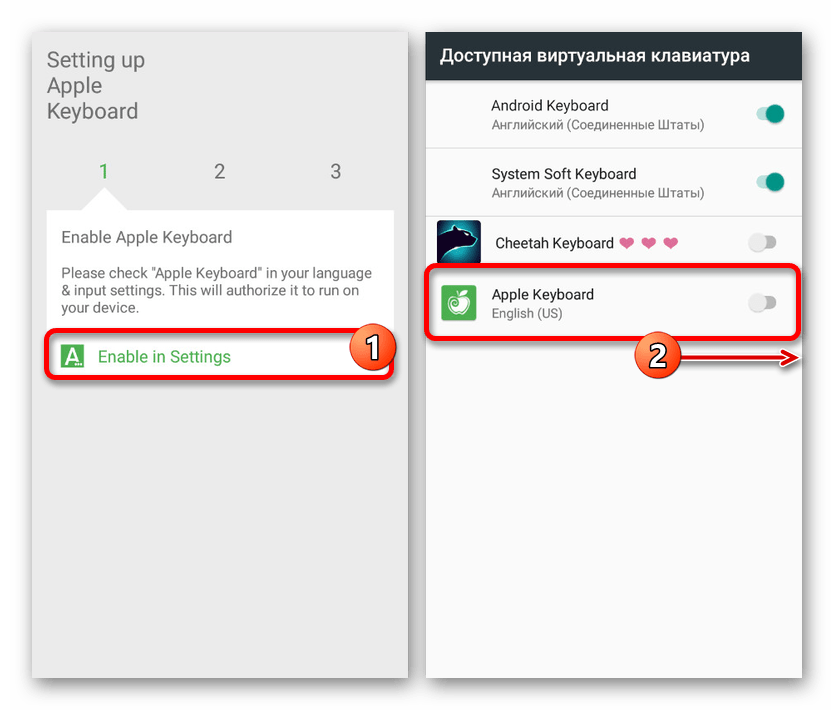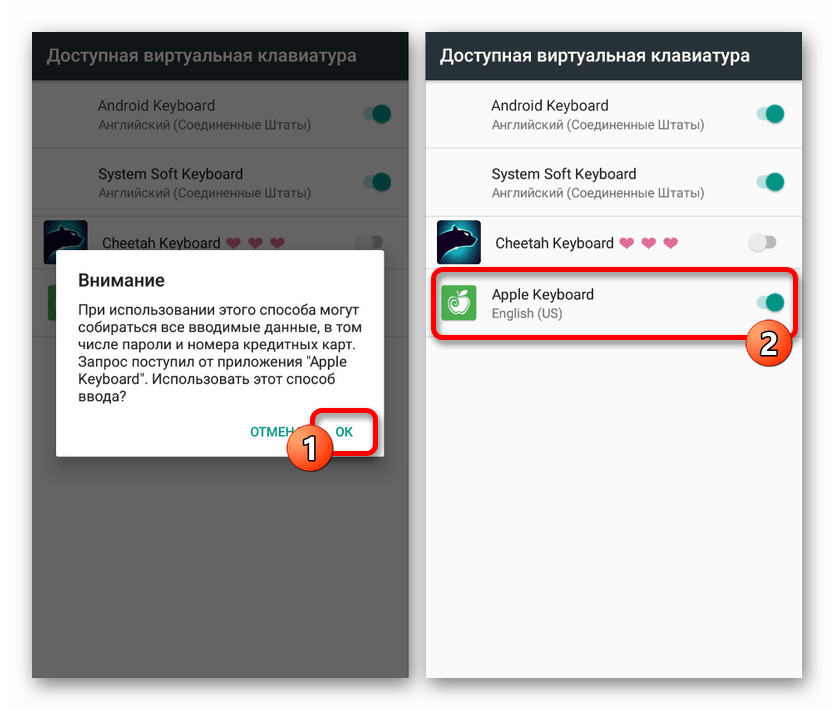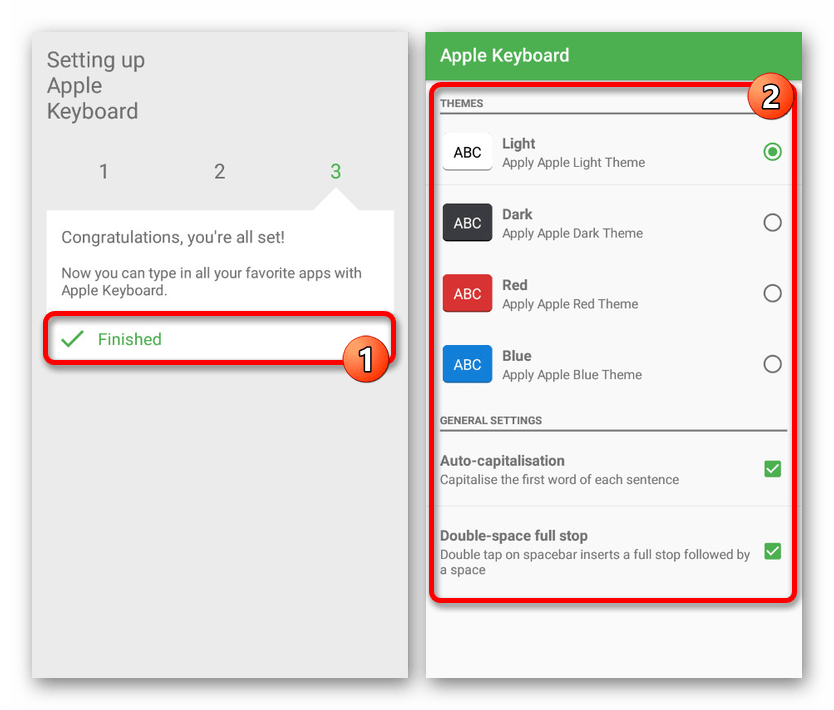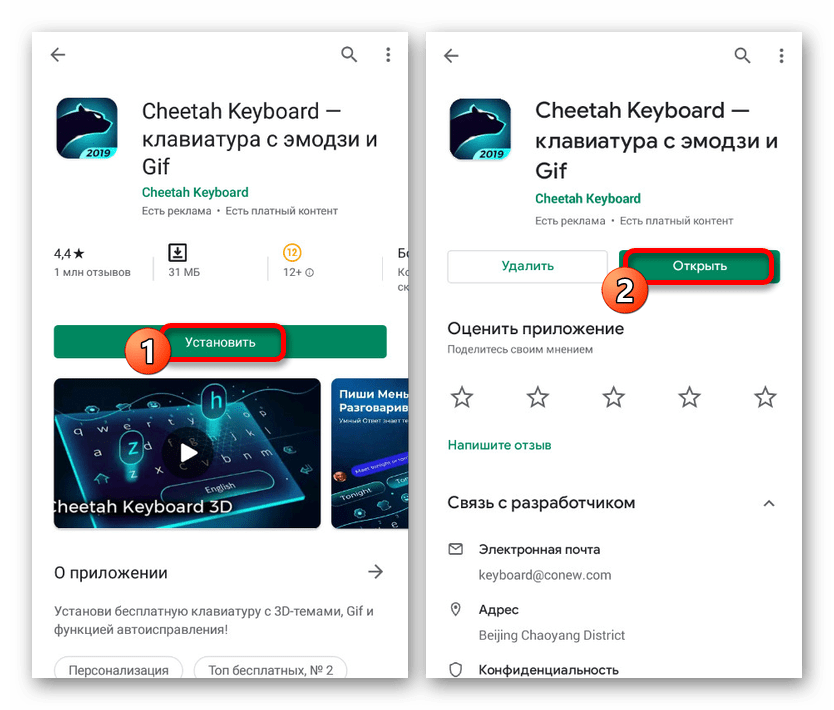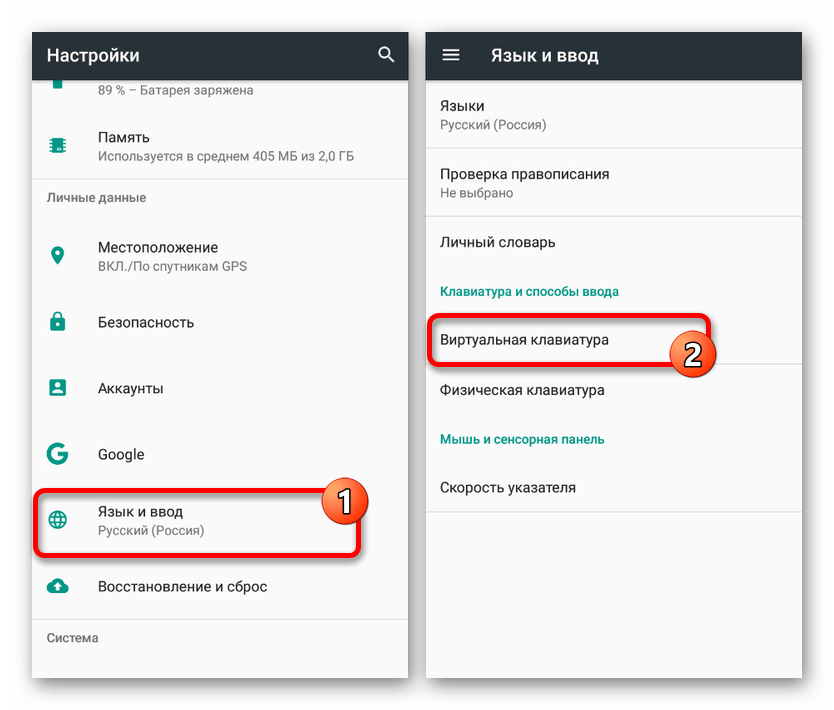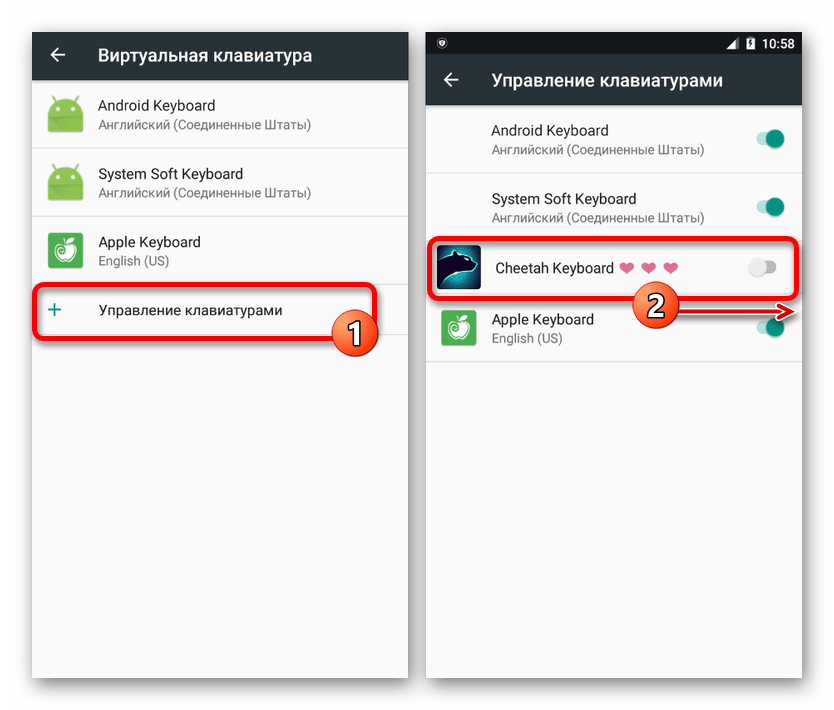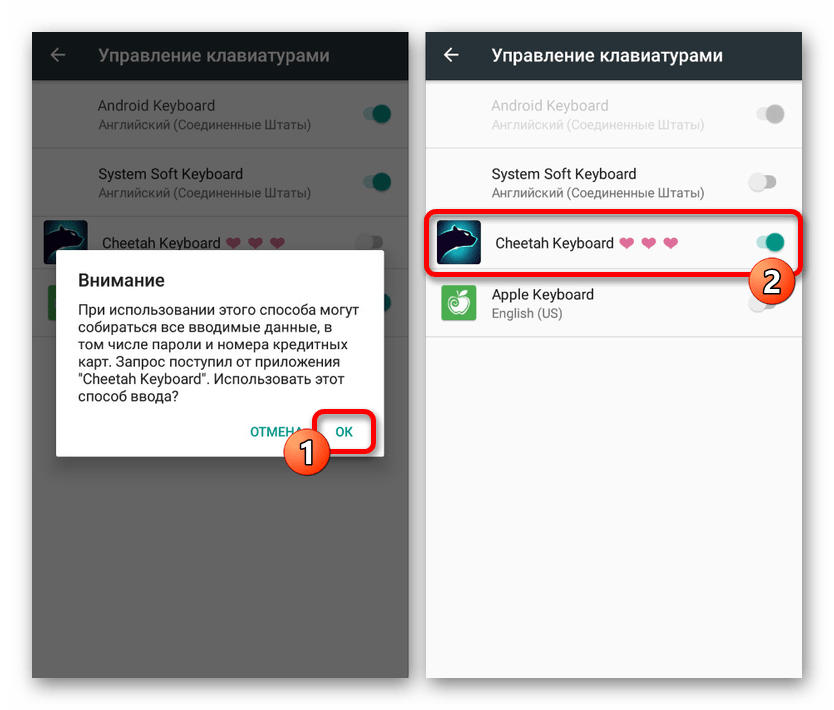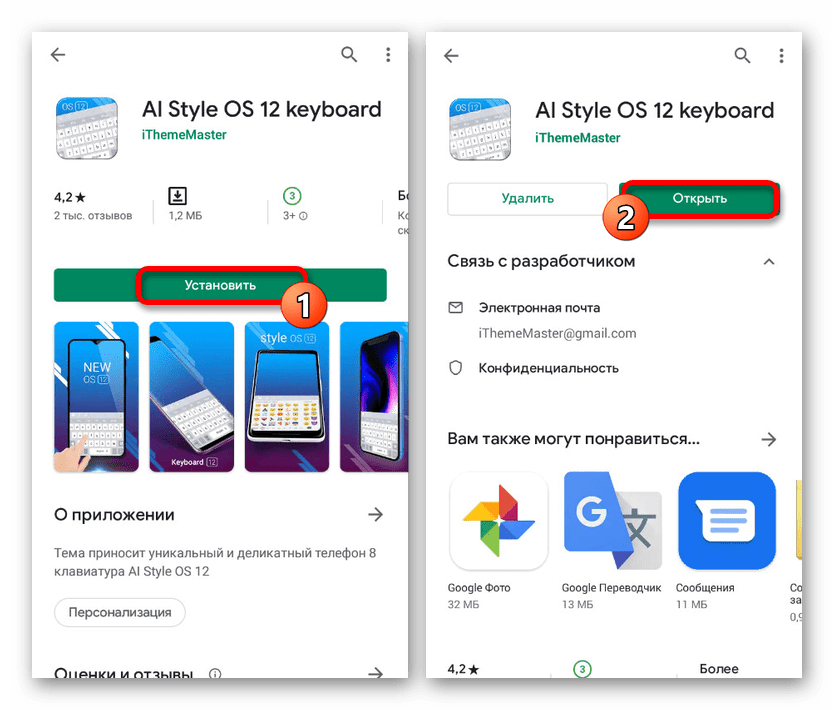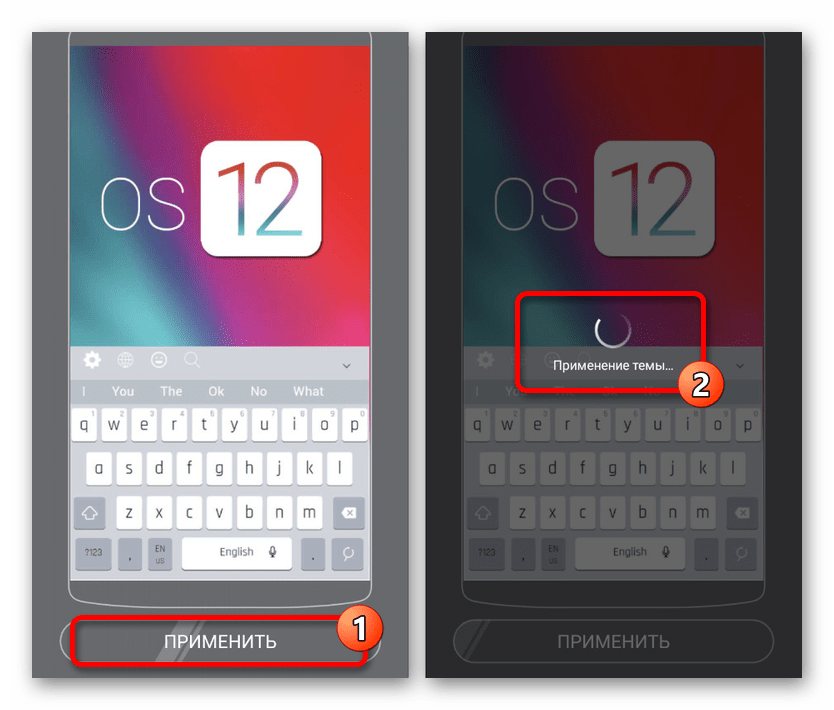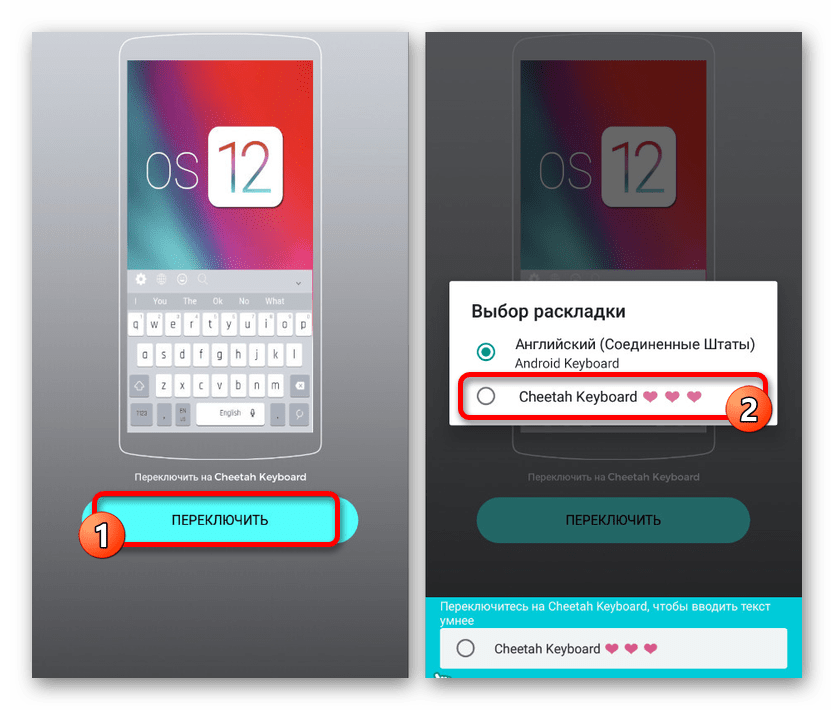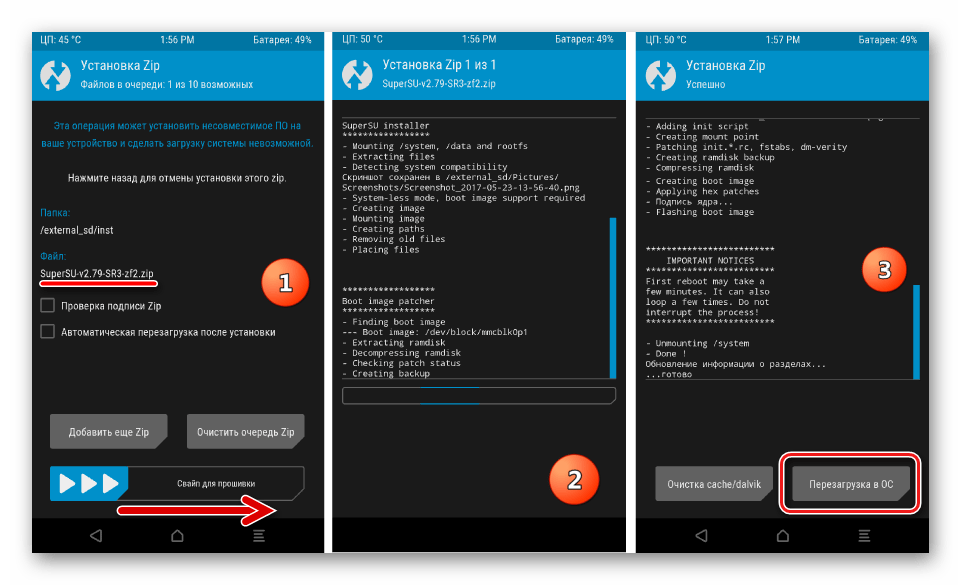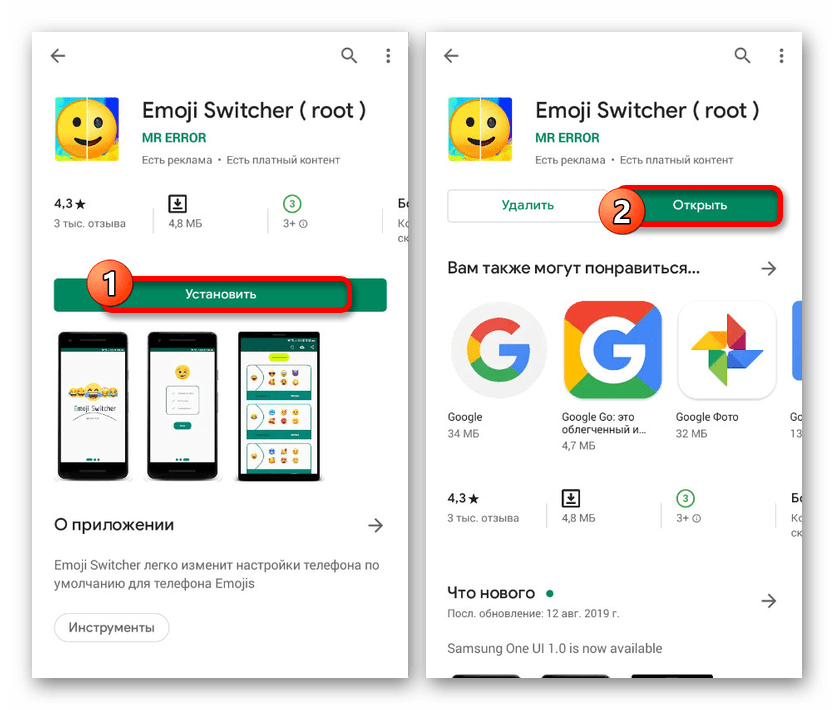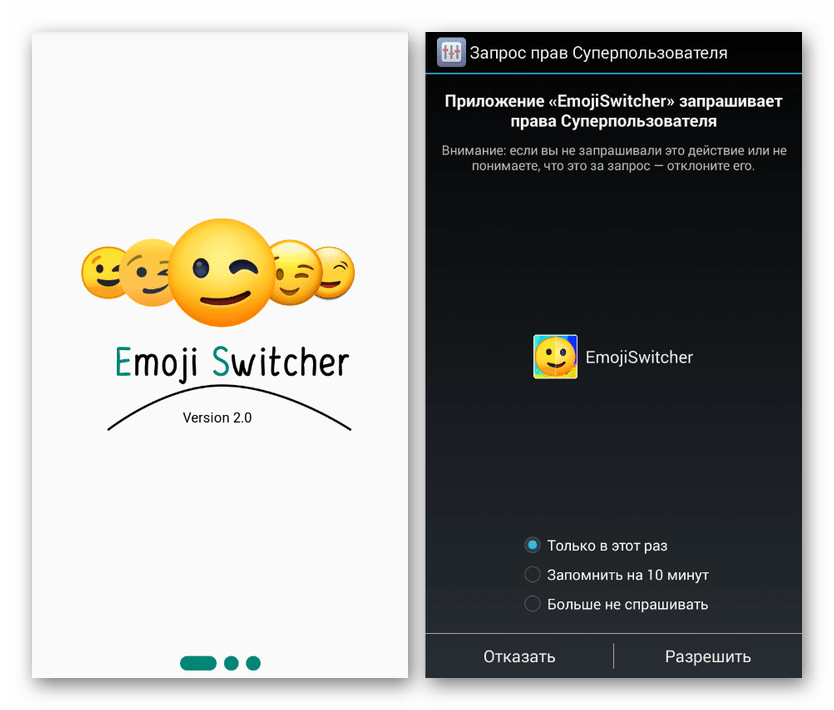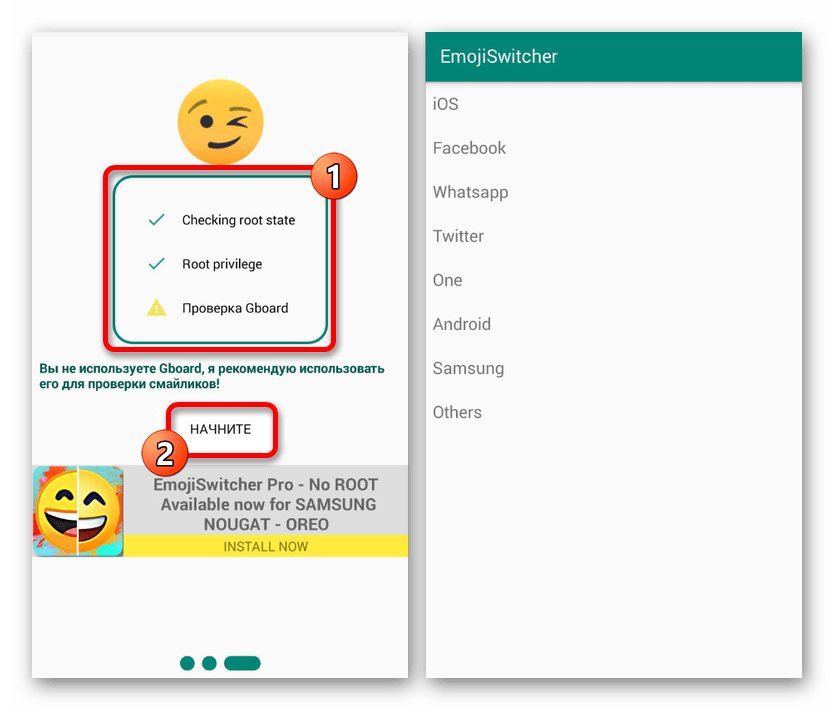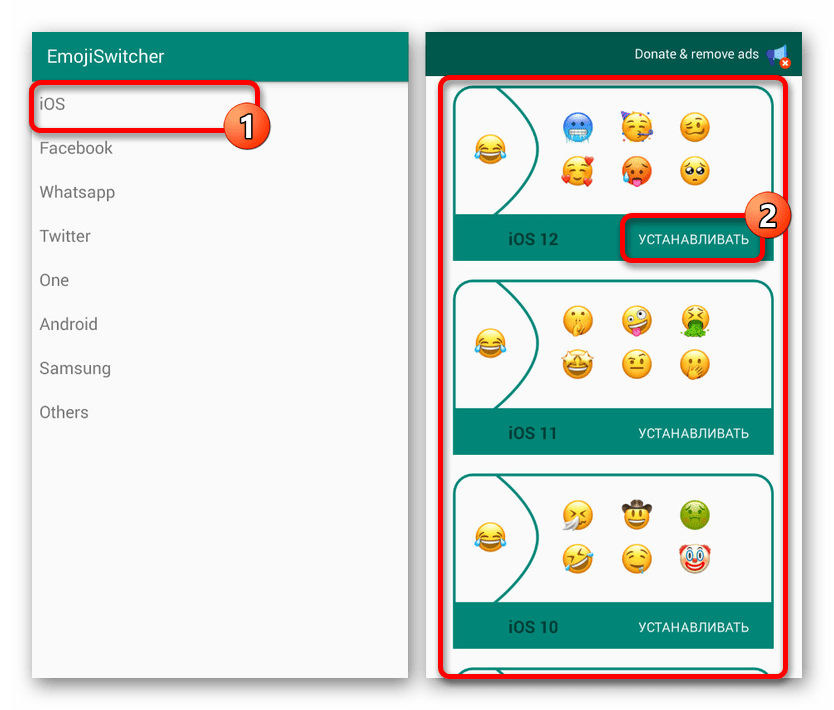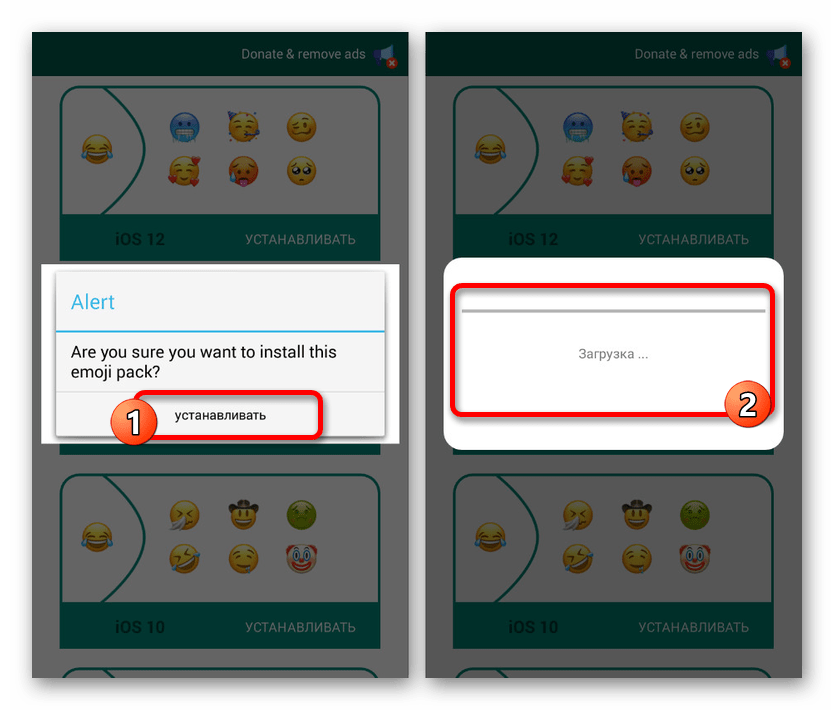- Способы добавления смайликов с iPhone на Android
- Добавление смайликов с iPhone на Android
- Способ 1: Apple Keyboard
- Способ 2: AI Style OS 12
- Способ 3: Emoji Switcher (root)
- iPhone Black Keyboard
- Характеристики
- Описание
- Как на Андроиде сделать смайлики как на айфоне
- Клавиатура с эмодзи как на айфоне
- Как изменить клавиатуру на телефоне
Способы добавления смайликов с iPhone на Android
Смартфоны на платформе Android значительно отличаются от iPhone не только в плане функций и доступных приложений, но и по части визуального оформления. Одной из особенностей iOS-устройств являются эмодзи в оригинальном стиле, по умолчанию недоступные на телефонах любых других производителей. В ходе статьи мы рассмотрим несколько методов добавления подобных смайликов на Андроид, несмотря на ограничения.
Добавление смайликов с iPhone на Android
Процедура адаптации эмодзи с iPhone на Android так или иначе сводится к выбору одного из приложений, зачастую требующих рут-права или заменяющих оригинальную клавиатуру на собственный вариант. Мы рассмотрим лишь несколько разновидностей ПО, пользующихся достаточной популярностью и гарантирующих работоспособность на большинстве устройств.
Способ 1: Apple Keyboard
Начать стоить с варианта, вполне стабильно работающего на устройствах без рут-прав и выступающего в роли клавиатуры на замену стандартного компонента. Оно использует встроенный набор смайликов в стиле iOS и стабильно поддерживает любое ПО с возможностью вставки эмодзи.
- Загрузите и установите Apple Keyboard по представленной выше ссылке. При запуске на главном экране воспользуйтесь кнопкой «Enable in Settings» и на странице «Доступная виртуальная клавиатура» включите «Apple Keyboard».
Примечание: В будущем, если потребуется, можете самостоятельно посетить данный раздел и поменять клавиатуру на свое усмотрение.
Вернитесь на стартовую страницу приложения и на второй вкладке тапните по кнопке «Switch input methods». При появлении всплывающего окна повторно выберите клавиатуру Apple.
Если процедура изменения была завершена успешно, после возврата к приложению и нажатия кнопки «Finished» появится окно с настройками. Внесите необходимые изменения и проверьте клавиатуру в любом текстовом редакторе или мессенджере.
Главная проблема Apple Keyboard заключается в наличии рекламных объявлений, несмотря на довольно редкое их появление. В остальном ПО работает на более чем достойном уровне, предоставляя несколько важных параметров и стилей оформления.
Способ 2: AI Style OS 12
Данный вариант является прямой альтернативой предыдущему, но на сей раз для установки потребуется воспользоваться сразу двумя приложениями. AI Style OS 12 позволяет использовать огромную библиотеку стилей и внутренних настроек, делающих каждую клавиатуру по своему уникальной. К тому же с установкой не должно возникнуть проблем, так как управление в целом остается достаточно простым.
- Первым делом перейдите по ссылке ниже, чтобы загрузить и установить приложение Cheetah Keyboard. Оно выступает основным ПО и должно быть добавлено в обязательном порядке.
Выполнив загрузку, откройте приложение «Настройки» и перейдите в раздел «Язык и ввод». Здесь нужно выбрать «Виртуальная клавиатура», называющаяся по-разному в зависимости от версии ОС и оболочки.
Читайте также: Как изменить клавиатуру на Android
На следующем этапе тапните по строке «Управление клавиатурами» и с помощью ползунка включите «Cheetah Keyboard».
После подтверждения через всплывающее окно деактивируйте любые другие варианты и можете выйти из настроек.
Откройте добавленное приложение со страницы в магазине или через меню Android, после чего в нижней части экрана нажмите кнопку «Применить». В результате появится сообщение об успешном добавлении темы.
Для завершения на следующем экране воспользуйтесь кнопкой «Переключить» и во всплывающем окне выберите «Cheetah Keyboard». Сразу после этого откроется приложение и предложит протестировать клавиатуру вместе со смайликами.
В процессе использования Cheetah Keyboard с установленной темой вы получите отличную клавиатуру с актуальными для iOS 12 смайликами. При этом если вас не устраивают оба варианта, рекомендуем ознакомиться с обзором других похожих приложений.
Способ 3: Emoji Switcher (root)
Emoji Switcher, в отличие от предыдущих ппрдуктов, не является приложением-клавиатурой, а попросту заменяет стандартный набор смайликов Андроида, автоматически подключаемый при использовании большинства клавиатур. В связи с этим данный способ является наиболее эффективным, но при этом потребует дополнительных действий.
- Для начала перед установкой необходимо произвести рутирование смартфона одним из существующих способов. Лучше всего использовать распространенные варианты вроде SuperSU, чтобы свести на нет любые возможные проблемы.
Подробнее: Как получить рут-права на Android
После добавления root установите Emoji Switcher со страницы в Плей Маркете. Приложение отлично работает практически с любой версией Android, так что вряд ли возникнут трудности с инсталляцией.
Запустите приложение и перейдите на последнюю страницу свайпом влево, по желанию ознакомившись с основными особенностями. На финальном этапе начнется автоматическая проверка совместимости и будет представлен запрос на получение рут-привилегий.
На той же странице воспользуйтесь кнопкой «Начать» для перехода к настройкам. Обратите внимание: лучше всего ПО будет работать с клавиатурой Gboard (стандартная клавиатура от Google), в то время как другие варианты не гарантируют стабильности.
Находясь на странице «EmojiSwitcher», тапните по пункту «iOS» и выберите один из видов эмодзи. Предложенные здесь наборы практически не отличаются друг от друга и полностью соответствуют аналогам с Айфона.
При нажатии кнопки «Устанавливать» появится всплывающее окно с требованием подтвердить установку. Выполнив задачу, дождитесь завершения загрузки.
Теперь откройте клавиатуру в любом подходящем поле, перейдите на вкладку с эмодзи и проверьте внешний вид установленного по умолчанию набора. Если вас что-то не устраивает, всегда можете заново открыть приложение и выбрать другой вариант.
Единственным незначительным недостатком следует отметить только встроенную рекламу, отключить которую можно путем приобретения соответствующей опции.
Лучшим выбором из всего рассмотренного по ходу статьи является именно Emoji Switcher за счет минимального количества рекламы и достаточно высокой стабильности. В любом случае представленных решений вполне достаточно для установки смайликов с Айфона на Android.
Помимо этой статьи, на сайте еще 12483 инструкций.
Добавьте сайт Lumpics.ru в закладки (CTRL+D) и мы точно еще пригодимся вам.
Отблагодарите автора, поделитесь статьей в социальных сетях.
Источник
iPhone Black Keyboard
Характеристики
Версия Android: 4.0+
Разработчик: OS Themes Dark Studio Dev
Количество загрузок: 4597
Описание
Iphone Black Keyboard представляет собой приложение, которое заменяет стандартную клавиатуру Android устройств на ту, которая копирует своим дизайном клавиатуру от устройств Iphone.
Приложение содержит в себе более тысячи различных смайликов, поддерживает голосовой ввод и технологию SWYPE (используется только на андроид устройствах и позволяет, не отрывая пальца от экрана вводить символы путем ведения пальца от одной буквы к другой). Внутри клавиатуры присутствует подсказывание слов при наборе текста и словарь T9, который признан удобным многими пользователями мобильных девайсов. Минусом приложения большинство признало неудобным способом переключения языка. Для этого необходимо долго держать клавишу пробела, тогда как обычно делается просто свайп пальцем влево.
Имеет адаптивный интерфейс, дизайн с полупрозрачными темными тонами, который не конфликтует с основной начинкой Android, и который, в отличие от оригинальной клавиатуры Айфона, позволяет регулировать цвет и общую тему.
Iphone Black Keyboard имеет хороший рейтинг и достаточное количество положительных отзывов на Google Play, оно действительно является качественной копией клавиатуры как на устройствах от компании Apple. Использование подобного рода приложений позволяет персонализировать устройство под себя независимо от того, какая компания является его производителем. К тому же, в отличие от Айфонов, где пользователи не смогут поменять тему и цвет общего дизайна, пользователи этого приложения такой возможностью обладают.
Источник
Как на Андроиде сделать смайлики как на айфоне
Наверное, большинство пользователей Android хочет иметь то же самое, что есть у владельцев iPhone. Функции, интерфейс, иконки, приложения и даже смайлики. Да-да, в это может быть сложно поверить, но по количеству прочтений статьи с инструкциями о том, как на Android сымитировать ту или иную особенность iOS, являются одними из самых популярных на нашем сайте. Из этого мы делаем вывод, что вам данная тема интересна, а потому продолжим её развивать и расскажем, где взять смайлики из iOS на Android.
Эмодзи из iOS можно добавить на Android
Начнём с того, что смайлики на iOS и Android разные. Это связано с тем, что они являются системным компонентом, который рисуют дизайнеры. А поскольку у Apple и Google они разные, то и результат очень часто получается разным. Да, на iOS смайлики почти всегда получаются лучше – чётче и красочнее, и вам не кажется, что это на самом деле так.
Клавиатура с эмодзи как на айфоне
Просто дизайнеры Apple более ответственно подходят к работе, и не сразу рисуют маленькую картинку эмоции, а сначала создают большую версию, прорисовывая все её элементы до мельчайших деталей, и только потом уменьшают. В результате и уменьшенная версия эмодзи у Apple, как их правильно нужно называть, получается лучше, чем у Google.
Однако у пользователей Android есть возможность перенести эмодзи из iOS себе. Правда, для этого придётся сменить штатную клавиатуру:
- Скачайте приложение Kika Emoji Keyboard из Google Play;
- Запустите приложение и назначьте его как клавиатуру по умолчанию;
Клавиатуру Kika Emoji нужно выбрать клавиатурой по умолчанию
- Авторизуйтесь, чтобы открыть все темы и стили (можно пропустить);
- На странице оформления подписки нажмите крестик в правом верхнем углу;
Выбирайте любой смайлик, который нравится
- Перейдите в любой мессенджер и вызовите клавиатуру;
- Нажмите на кнопку эмодзи и отправьте их собеседнику.
Важно понимать, что эмодзи – это лишь внешнее оформление набора символов юникода, которые iOS и Android хоть и интерпретируют одинаково, но визуализируют по-разному. Поэтому, если вы отправите те эмодзи, доступ к которым получили с помощью Kika Emoji Keyboard, пользователю с Android, он увидит их в том исполнении, в котором они вшиты в прошивку его смартфона. То есть высока вероятность, что он даже не узнает о том, что вы отправили ему смайлики из iOS.
Как изменить клавиатуру на телефоне
Каждая операционка визуализирует эмодзи по-своему
То же самое произойдёт и с пользователями iOS. Даже если вы отправите им эмодзи, характерные для Android, у них они отобразятся именно в стилистике их операционной системы. На скриншотах выше вы можете сравнить, как могут отличаться, например, эмодзи робота до отправки и после. Просто в каждую операционную систему изначально вложен собственный визуализатор, который сам отвечает за интерпретацию полученного смайлика.
При желании вы всегда можете отказаться от Kika Emoji Keyboard и вернуться на стандартную клавиатуру:
- Перейдите в «Настройки» и откройте раздел «Система и обновления»;
- Пролистайте вниз и откройте подраздел «Язык и ввод»;
Менять клавиатуру можно в любой момент
- Во вкладке «Способ ввода» выберите «Клавиатура по умолчанию»;
- В выпадающем меню выберите Gboard или другую клавиатуру, которая вам нужна.
Впредь вы сможете менять клавиатуры так, как хочется именно вам. Если вдруг вы поняли, что вам нужна клавиатура с эмодзи из iOS, повторите действия из инструкции выше и активируйте её в качестве клавиатуры по умолчанию. Никакие системные настройки от этого не собьются – не бойтесь. Android устроен таким образом, что меняя клавиатуру, вы не нарушите никаких параметров, потому что сама операционная система поделена на множество независимых компонентов, а защита от дурака работает на все 100%.
Источник